Integrazione di Mitel Voice Assist
Mitel Voice Assist funge da posto operatore automatico per tutti i PBX compatibili con CloudLink. Utilizzando le moderne funzionalità sviluppate su CloudLink per l'utilizzo del pacchetto Mitel Voice Assist, presenta una soluzione IVR/posto operatore automatica completamente flessibile che può aumentare qualsiasi piattaforma vocale connessa a CloudLink. Include funzioni quali Text-to-Speech (TTS), Automatic Speech Recognition (ASR) e Directory.
Condizioni
Per integrare Mitel Voice Assist in un account cliente di CloudLink, un partner Mitel o un amministratore account deve aver abilitato l'integrazione di CloudLink Gateway per gli utenti di quell'account.
Per informazioni sull'implementazione dei PBX supportati, vedere Guida all'implementazione con MiVoice 5000, Guida all'implementazione con MiVoice MX-ONE, Integrazione di CloudLink con MiVoice Office 400 e Guida all'implementazione con MiVoice Business.
Procedura
- Accedere al pannello Integrazioni dalla pagina Informazioni account o dall'opzione Integrazioni & app. Per maggiori informazioni sull'accesso al pannello Integrazioni e sull'aggiunta di un'integrazione a un account cliente, vedere Aggiungere un'integrazione a un account cliente.
Nel pannello Integrazioni, fare clic su + Aggiungi nuova. Una schermata pop-up mostra le integrazioni disponibili.
Dopo aver aggiunto l'integrazione Mitel Voice Assist all'account cliente, Mitel Voice Assist sarà elencata nel pannello Integrazioni.
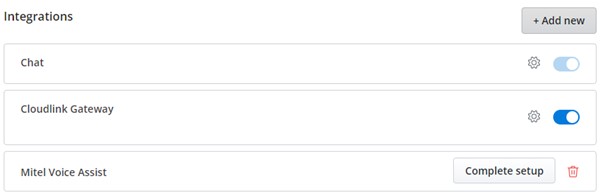
Fare clic sul pulsante Completa configurazione per completare l'integrazione. Si apre la finestra di dialogo Impostazioni di Voice Assist.
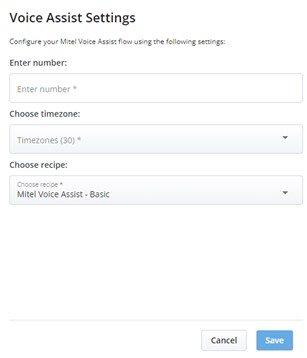
- Nel campo Inserisci numero, inserire il numero che verrà utilizzato per raggiungere la ricetta Mitel Voice Assist selezionata.Nota: Il numero inserito è un numero pilota (numero di assistenza vocale) che viene inviato dal PBX a CloudLink.
Dall'elenco a discesa Fuso orario, selezionare il proprio fuso orario. Il fuso orario selezionato viene utilizzato dalla ricetta per determinare gli orari di apertura e chiusura.
Dall'elenco a discesa Ricetta, selezionare la ricetta. Per maggiori informazioni sui tipi di ricette, vedere Mitel Voice Assist.
Fare clic su Salva per salvare le impostazioni.
Il pannello Integrazioni indica che l'integrazione Mitel Voice Assist è stata aggiunta correttamente, come mostrato nella seguente schermata.
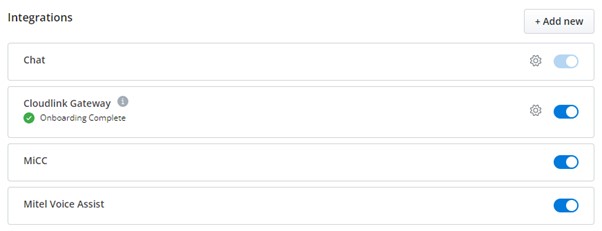
Assistente vocale
Quando Mitel Voice Assist è integrato con un account cliente, l'opzione Voice Assist viene visualizzata nel menu di navigazione sinistro dell'Account Console.
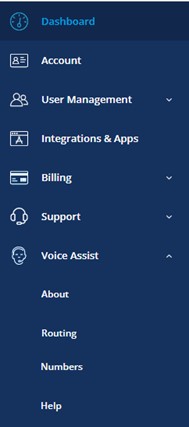
Informazioni
Instradamento
Numeri
Guida
Per maggiori informazioni su queste opzioni, vedere Mitel Voice Assist.
Rimozione di Mitel Voice Assist
- Dal pannello Integrazioni:
Far scorrere il pulsante di attivazione/disattivazione associato a Mitel Voice Assist verso sinistra. Viene visualizzata la finestra di dialogo Rimuovi integrazione di Mitel Voice Assist.
Fare clic su Rimuovi integrazione. L'integrazione Mitel Voice Assist viene rimossa dall'account cliente.
- Dall'elenco Integrazioni e app:
Fare clic sul pulsante + Aggiungi nuova e passare con il mouse sopra il pulsante Aggiunta associato a Mitel Voice Assist. Viene visualizzato il pulsante Rimuovi.
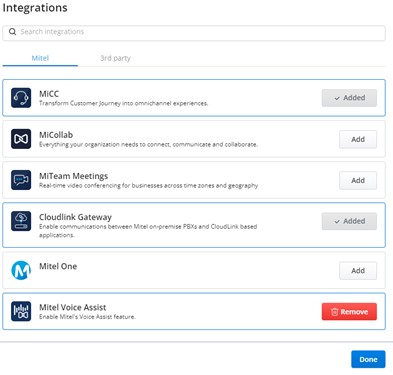
Fare clic su Rimuovi, quindi su Fine. Viene visualizzata la finestra di dialogo Rimuovi integrazione di Mitel Voice Assist.
Fare clic su Rimuovi integrazione per rimuovere l'integrazione Mitel Voice Assist. Fare clic su Annulla per annullare l'operazione.
Per ulteriori informazioni sulla rimozione di un'integrazione da un account cliente, vedere Rimozione di un'integrazione da un account cliente.